如何设置自动退出服务器

在现代计算环境中,服务器扮演着至关重要的角色,长时间运行的服务器可能会面临资源浪费、安全隐患等问题,设置服务器自动退出功能变得尤为重要,本文将详细介绍如何在Linux和Windows操作系统中实现这一功能,并探讨其重要性和应用场景。
一、为何需要设置自动退出服务器
1、资源优化:
服务器长时间运行会积累大量临时文件和日志数据,这不仅占用存储空间,还可能影响系统性能,通过定期自动退出并重启服务器,可以清理这些冗余数据,恢复系统性能。
2、安全维护:
服务器是黑客攻击的重点目标,自动退出机制可以在非工作时间自动关闭服务器,减少被攻击的风险,重启过程也是一次系统自检,有助于发现并修复潜在的安全漏洞。
3、节能降耗:
服务器运行时消耗大量电能,尤其是在负载不高的情况下,空转造成的能源浪费尤为明显,设置自动退出可以在非必要时段关闭服务器,实现节能减排。

4、维护窗口:
对于需要定期维护或更新的服务器,自动退出可以为其提供一个固定的、无干扰的维护窗口,确保更新或维护操作在服务器负载最低时进行。
二、设置自动退出服务器的方法
Linux系统(以Ubuntu为例)
1、使用Cron作业:
Cron是Linux系统中用于定时执行任务的工具,打开终端,输入crontab -e命令编辑当前用户的Cron作业表。
在Cron作业表中添加一行,指定时间和命令,要在每天凌晨2点关闭服务器,可以添加如下行:0 2 * * * /sbin/shutdown -h now,这里,0 2表示每天凌晨2点,/sbin/shutdown -h now是关闭服务器的命令。
保存并退出编辑器,Cron作业即设置完成。
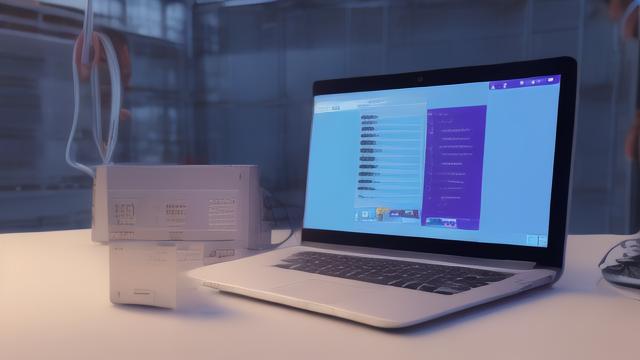
2、使用Systemd定时器:
对于使用Systemd的Linux系统,可以通过创建定时器单元文件来实现自动退出。
创建一个新的服务单元文件,如/etc/systemd/system/shutdown.service如下:
[Unit]
Description=Shutdown Server
[Service]
Type=oneshot
ExecStart=/sbin/shutdown -h now 创建一个定时器单元文件,如/etc/systemd/system/shutdown.timer如下:
[Unit]
Description=Daily Shutdown Timer
[Timer]
OnCalendar=-02:00:00
Persistent=true
[Install]
WantedBy=timers.target 启用并启动定时器:sudo systemctl enable shutdown.timer和sudo systemctl start shutdown.timer。
Windows Server
1、使用任务计划程序:
打开“任务计划程序”,点击右侧的“创建基本任务”。
在向导中,设置任务名称和描述,然后点击“下一步”。
选择触发器类型,如“每天”,并设置具体时间,点击“下一步”。
在操作选择中,选择“启动程序”,然后点击“下一步”。
在“程序/脚本”框中,输入shutdown /s /f /t 0(立即关机),点击“下一步”并完成设置。
启用该任务,确保其在指定时间执行。
2、使用PowerShell脚本:
编写一个PowerShell脚本,例如shutdown_script.ps1如下:
shutdown /s /f /t 0 在任务计划程序中,创建一个新的基本任务,但在操作选择中,选择“启动程序”,然后指定PowerShell的路径(如C:\Windows\System32\WindowsPowerShell\v1.0\powershell.exe)。
在“添加参数”框中,输入脚本路径(如-File "C:\path\to\shutdown_script.ps1")。
完成设置并启用任务。
三、常见问题解答(FAQs)
Q1: 如何取消Linux系统中的自动退出设置?
A1: 要取消Linux系统中的自动退出设置,可以编辑用户主目录下的.bashrc或.bash_profile文件,删除或注释掉包含TMOUT变量的行,然后保存文件并执行source ~/.bashrc或source ~/.bash_profile使修改生效。
Q2: 在Windows Server上,如何更改自动注销的时间间隔?
A2: 在Windows Server上,可以通过组策略编辑器更改自动注销的时间间隔,打开“运行”窗口,输入gpedit.msc打开组策略编辑器,导航到“计算机配置” -> “管理模板” -> “Windows组件” -> “远程桌面服务” -> “会话”,找到“为断开的会话设置时间限制”选项,双击并设置为所需的时间间隔。
通过上述方法和步骤,您可以成功设置服务器的自动退出功能,提高服务器的安全性和管理效率,在设置自动退出服务器之前,请确保已保存所有未保存的工作,并提前通知其他相关人员。
小伙伴们,上文介绍了“如何设置自动退出服务器”的内容,你了解清楚吗?希望对你有所帮助,任何问题可以给我留言,让我们下期再见吧。